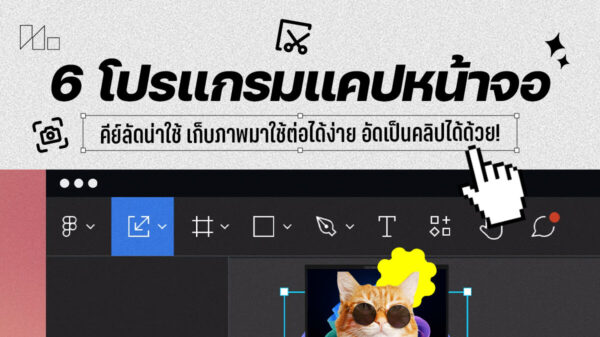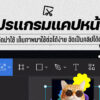สำหรับใครที่ต้องการจะ เปลี่ยน Theme ของ Google Chrome เพราะว่าบางคนอาจจะเบื่อกับหน้าต่างเดิมๆ ของ Google Chrome โดยสำหรับธีมของ Chrome มีให้เราเลือกมากมาย มีรูปต่างๆ ให้เราได้เลือกจุใจกันเลยทีเดียว โดยอาจจะเป็นภาพวิวต่างๆ หรือ รูปแบบกราฟิค
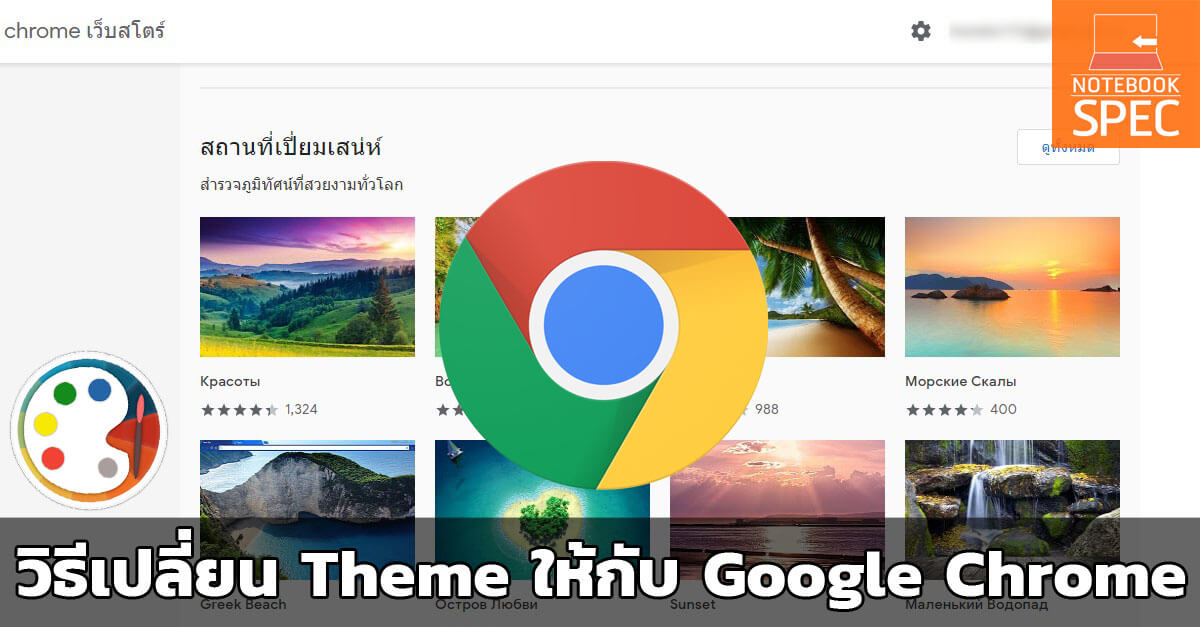
วิธี เปลี่ยน Theme ให้กับ Google Chrome
1.ให้ทำการเปิด Google Chrome > กดที่ Control (เครื่องหมาย จุด 3 จุด) > เลือก การตั้งค่า
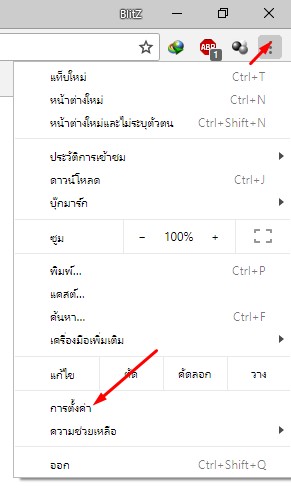
2.ที่ หัวข้อ ลักษณะที่ปรากฏ : คลิกที่ ธีม

3. ทำการเลือก ธีม ที่เราต้องการ จากนั้นคลิกไปบนรูปภาพที่เราต้องการจะใช้
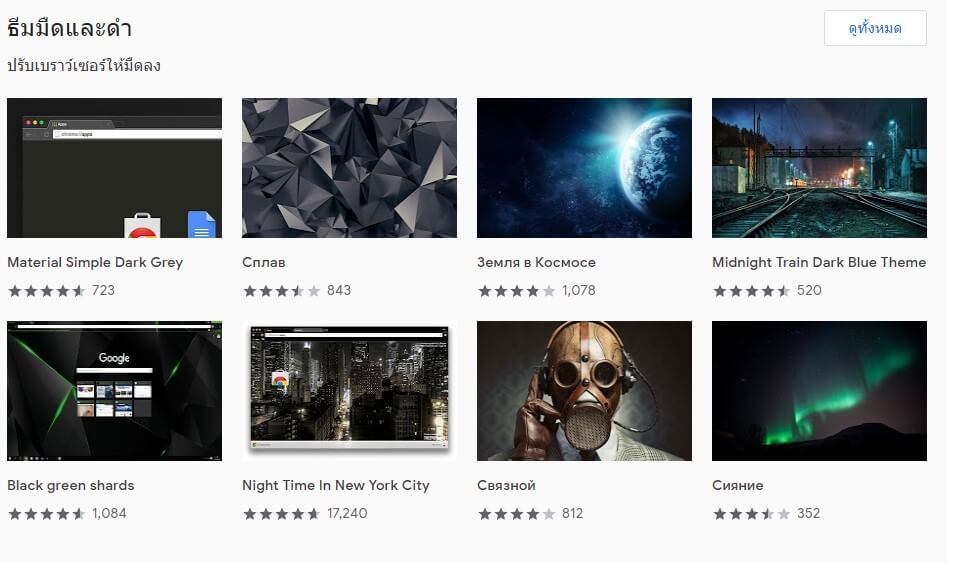
4. คลิก เพิ่มใน Chrome และรอทำการโหลดสักครู่
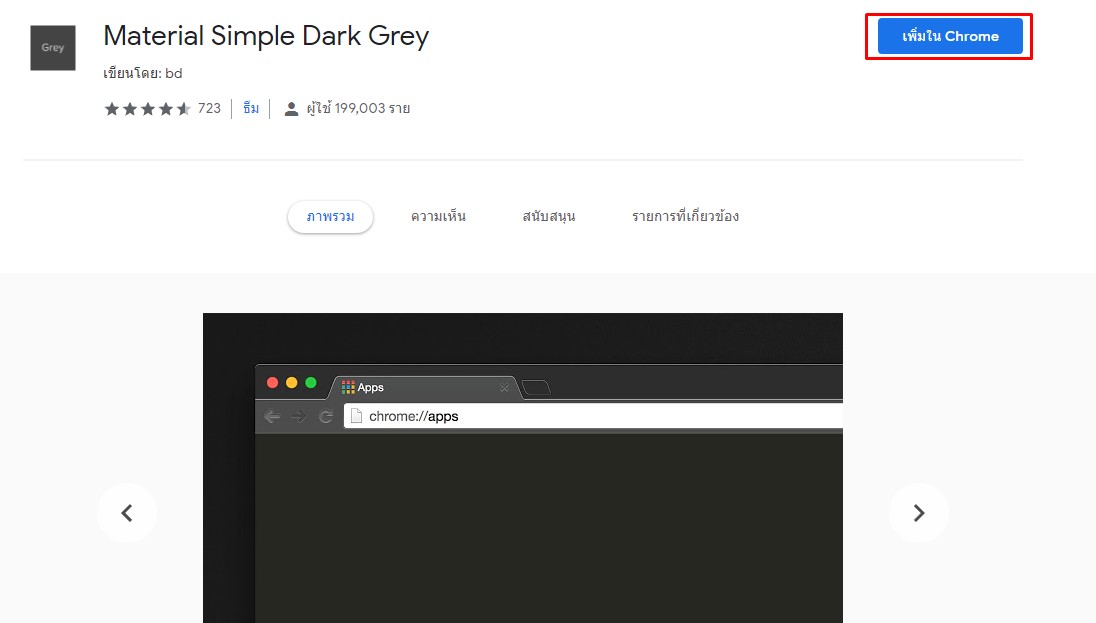
5. ธีมก็จะเปลี่ยนไปเป็นที่เราต้องการเรียบร้อย

6. เสร็จเสร็จการเปลี่ยนธีม Google Chrome
หมายเหตุ : สำหรับใครที่ต้องการกลับไปใช้ธีมแบบเดิมของ Google ก็ให้ทำดังนี้
คลิกไปที่ รีเซ็ทเป็นค่าเริ่มต้น เท่านี้เราก็จะได้ธีมแบบเดิม